联想笔记本电脑怎么样重装系统
发布时间:2017-03-23 18:01
有的网友询问“联想笔记本电脑怎么样重装系统?”,所以小编总结了联想笔记本电脑重装系统的相关信息,现在分享给大家。
联想笔记本电脑重装系统步骤
1、下载好系统的Ghost文件;
2、先下载一个U盘启动程序,下载后解压到桌面,插上U盘,打开制作启动程序;
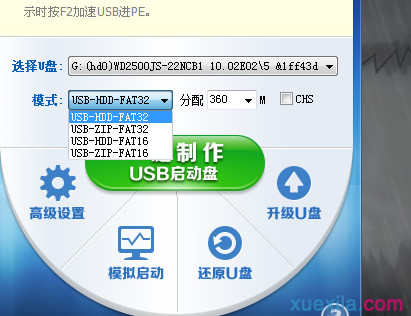
3、制作U盘启动程序界面如下,选择好要安装的U盘、模式选择默认、分配容量默认。然后点一键制作即可成功;
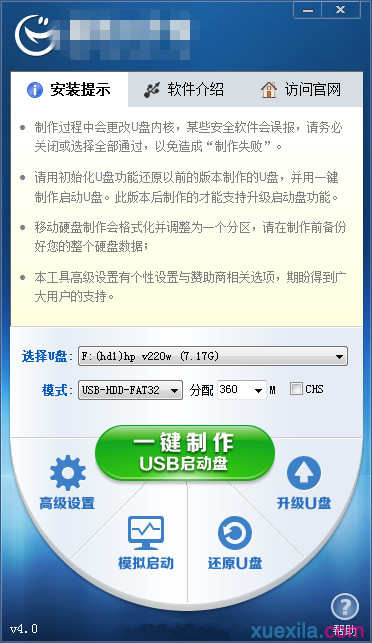
4、进入BIOS界面之后切换到“BOOT”,准备设置u盘启动;
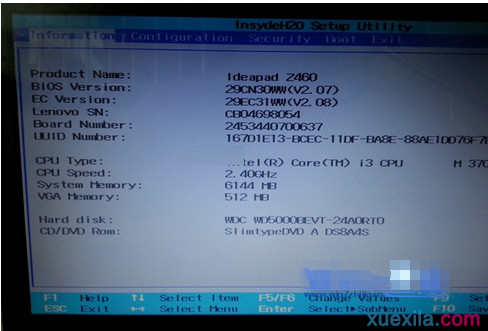
5、这里在键盘按下F5/F6键或键盘方向键进行上下切换,把“USB HDD”切换到第一选项,设置完成之后在键盘按下F10保存并重新启动;
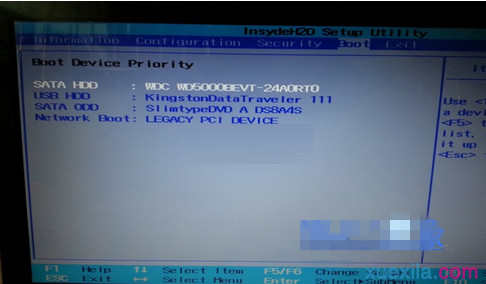
6、重启之后选择从U盘启动后进入PE会出现如下图所示,移动上下键选择第一个后按回车即可;
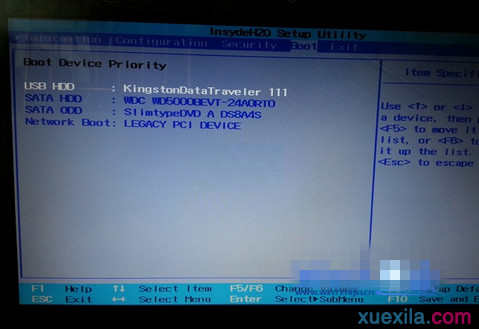
7、按回车键后进入如下PE界面,并且会自动弹出一个自动Ghost方框;

8、选择拷贝好在U盘里面的系统,然后在选择将系统安装都C盘后点确定;

9、确定后等进度条满了后重关机重启即可。
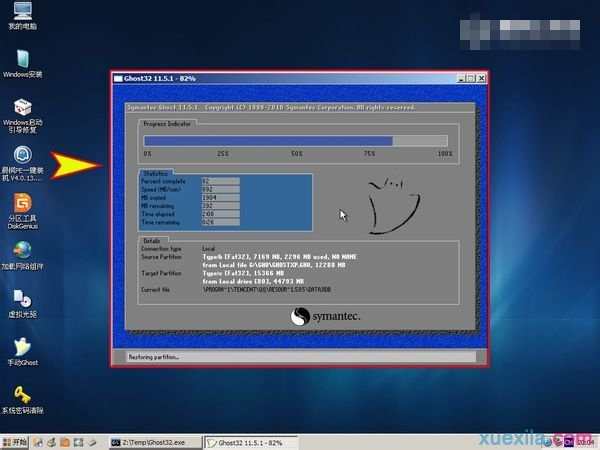
联想笔记本电脑怎么样重装系统相关文章:
1.华硕笔记本电脑怎么重装系统
2.惠普笔记本电脑怎么装系统
3.宏碁电脑怎么重装系统
4.如何重装笔记本电脑系统
5.惠普笔记本电脑怎么重装系统
6.笔记本如何重装系统

联想笔记本电脑怎么样重装系统的评论条评论